Как запретить Windows 10 изменить принтер по умолчанию
Гайд в разделе Windows "Как запретить Windows 10 изменить принтер по умолчанию" содержит информацию, советы и подсказки, которые помогут изучить самые важные моменты и тонкости вопроса….

Обычно Windows 10 автоматически устанавливает принтер, который вы использовали последним, в качестве принтера по умолчанию. Некоторых это может раздражать. К счастью, вы можете отключить эту функцию и управлять принтером по умолчанию вручную. Вот как это сделать.
Как запретить Windows 10 автоматически менять принтер по умолчанию
Сначала откройте «Настройки», щелкнув меню «Пуск» и выбрав значок шестеренки слева. Или вы можете нажать Windows + i на клавиатуре, чтобы быстро открыть его.
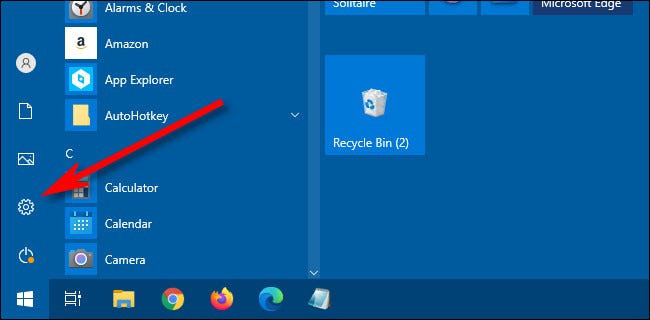
В настройках нажмите «Устройства».
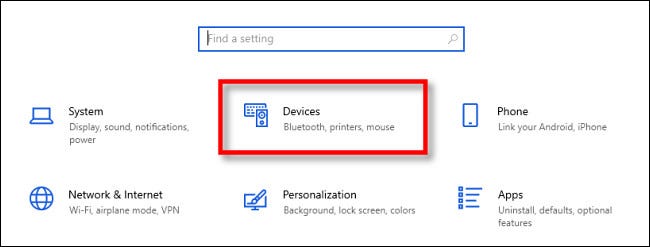
В разделе «Устройства» выберите «Принтеры и сканеры» в меню боковой панели.
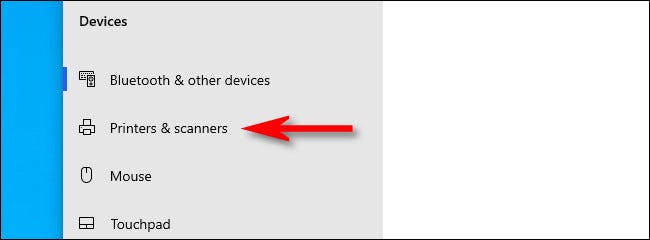
В настройках «Принтеры и сканеры» прокрутите вниз и снимите флажок «Разрешить Windows управлять моим принтером по умолчанию.”
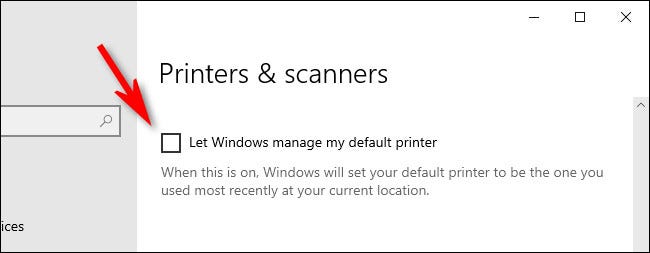
После этого вы, возможно, захотите остаться в Настройках, чтобы вручную изменить принтер по умолчанию – см. Инструкции ниже. В противном случае выйдите из «Настройки», и только что внесенное изменение вступит в силу немедленно.
Как вручную изменить принтер по умолчанию в Windows 10
Если настройки Windows еще не открыты, откройте его и перейдите в раздел «Устройства» & gt, Принтеры и сканеры.
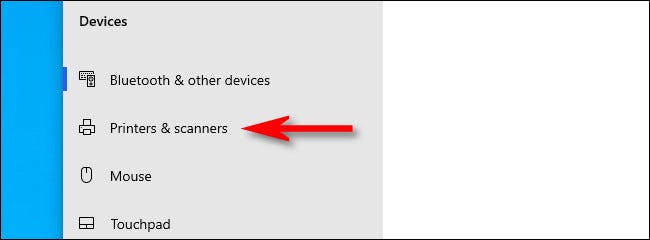
Сначала прокрутите вниз и найдите параметр «Разрешить Windows управлять моим принтером по умолчанию» (см. предыдущий раздел). Если флажок рядом с ним установлен, снимите его. Вы должны отключить эту функцию, чтобы управлять принтером по умолчанию вручную.
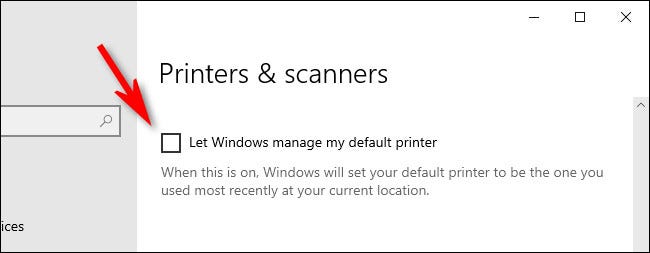
После этого прокрутите вверх на той же странице «Настройки» и найдите список « Принтеры и сканеры », установленные в вашей системе. Выберите принтер, который хотите установить по умолчанию, затем нажмите кнопку «Управление».
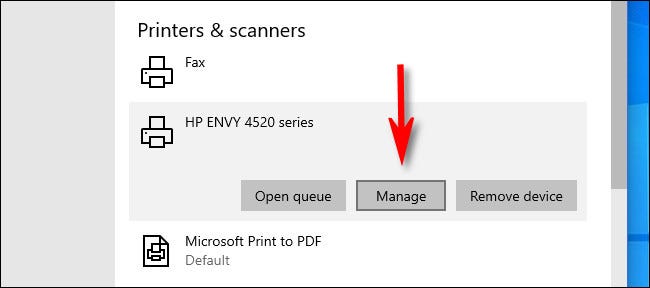
Когда откроется страница настроек отдельного принтера, нажмите кнопку «Установить по умолчанию».
(Если вы не видите эту кнопку , вернитесь на предыдущую страницу и снимите флажок «Разрешить Windows управлять принтером по умолчанию»)
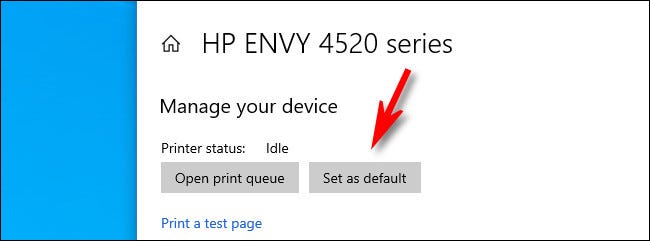
После этого выбранный вами принтер будет установлен по умолчанию принтер. Выйдите из настроек и распечатайте столько, сколько хотите. Просто берегитесь дорогих чернил. Удачной печати!
